En MacOS, un recorte de texto es una selección de texto que ha arrastrado de una aplicación a otra ubicación en su Mac, donde se convierte en un tipo único de archivo independiente.
La característica relativamente poco conocida ha existido desde al menos Mac OS 9, y ofrece una forma conveniente de guardar piezas de texto de prácticamente en cualquier lugar para su uso posterior en otra aplicación o documento.
Para crear un recorte de texto, simplemente resalte cualquier pieza de texto, luego mantenga el clic izquierdo y arrástrelo con el mouse a su escritorio o en una ventana de buscador abierta.
Esto guarda el texto resaltado, incluido cualquier formato de texto rico, como un .TextClipping Archivo con el nombre de las primeras palabras de texto que seleccionó, pero puede cambiarlo fácilmente para que sea más identificable.


Para usar el texto seleccionado en otro archivo como un documento de páginas, arrastre el recorte de texto al documento abierto y el texto se pegará automáticamente donde se encuentre el cursor.
Puede pegar el recorte de la misma manera en todo tipo de archivos abiertos y aplicaciones, incluidos los motores de búsqueda del navegador, Windows de composición de correo, proyectos Xcode y más.


Para ver rápidamente el contenido de un recorte de texto, simplemente seleccione el archivo e invoque un aspecto rápido con un toque de la barra espaciadora.
También puede hacer doble clic en un recorte de texto para ver el texto en una ventana dedicada, e incluso resaltar y copiar (Comando-c) Solo un fragmento del texto desde esta ventana para pegar en otro lugar.


Los recortes de texto pueden acelerar muchas tareas repetitivas, haciendo cosas como reutilizar las plantillas de correo electrónico/letras y los fragmentos de código muy fáciles. Si los recortes se vuelven indispensables para su flujo de trabajo, considere crear una carpeta dedicada para almacenarlos, de lo contrario pueden desordenar rápidamente su escritorio.
Tenga en cuenta que los recortes de texto almacenan contenido en un formato único que puede no ser compatible en todas las plataformas o dispositivos. Entonces, si comparte recortes, es mejor convertirlos en formatos de texto estándar para asegurarse de que se puedan abrir en otro lugar.

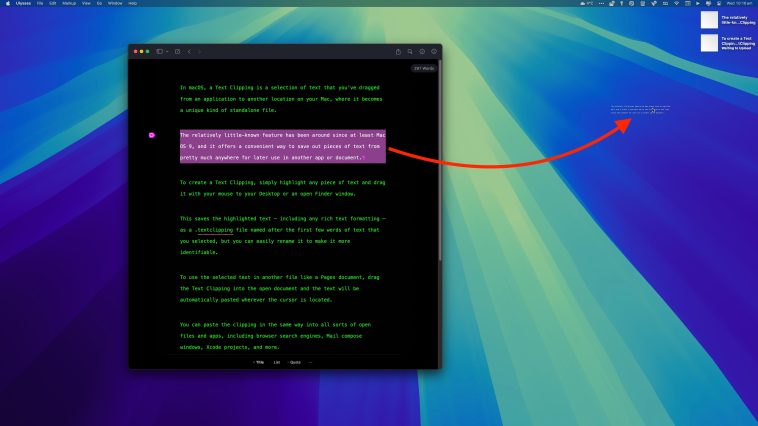


GIPHY App Key not set. Please check settings